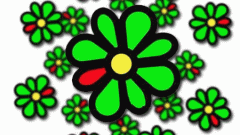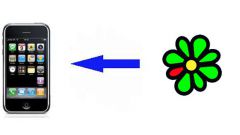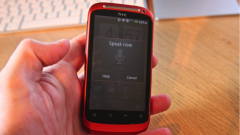Инструкция
1
Описанные действия подойдут как для приложения QIP, так и для ICQ. Запустите программу и введите логин и пароль. В главном окне найдите на панели инструментов значок в виде листа бумаги с буквой «i» и кликните по нему левой кнопкой мыши. Откроется новое диалоговое окно. Если вы задержите на указанном значке курсор на несколько секунд, появится подпись-подсказка «Показать/изменить мои данные».
2
В левой части открывшегося окна будут содержаться разделы меню, а над ними – поле с надписью "no icon". Именно оно и предназначено для вашего аватара. Нажмите на кнопку «Загрузить значок», расположенную сразу под пустым полем. В окне «Открыть» выберите картинку, которая будет служить вашим аватаром.
3
Учитывая то, что стандартная коллекция картинок в программах ограничена, возможно, вы захотите использовать собственное изображение. Для этого укажите в окне директорию, в которой сохранена пользовательская картинка. При создании или выборе аватара помните, что подойдет лишь изображение заданных пропорций. Минимальный размер аватара 15х15 px, а максимальный – 64х64 px.
4
После того как укажете, какое изображение должно служить аватаром, нажмите на кнопку «Открыть», выбранная картинка отобразится в поле. Нажмите на кнопки «Сохранить» и «Закрыть» в нижней части окна.
5
Существует и другой способ добавления аватара. Откройте окно сообщений для любого пользователя из списка. В нижней части окна расположена панель инструментов. Дважды кликните левой кнопкой мыши в левой части данной панели в поле с надписью "no name".
6
Откроется окно, в котором вам необходимо будет указать путь к изображению, которое станет вашим аватаром. Выбрав нужную картинку, нажмите на кнопку «Открыть», через секунду-другую изображение в поле обновится и отобразится выбранный вами аватар.
Видео по теме
Источники:
- Как поставить анимацию на аватарку вконтакте